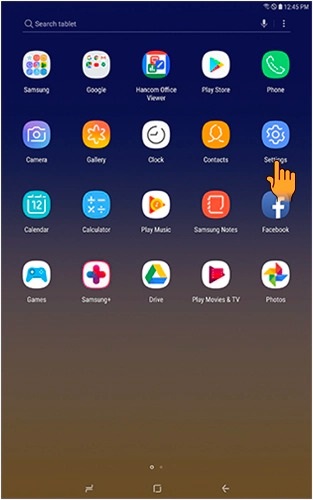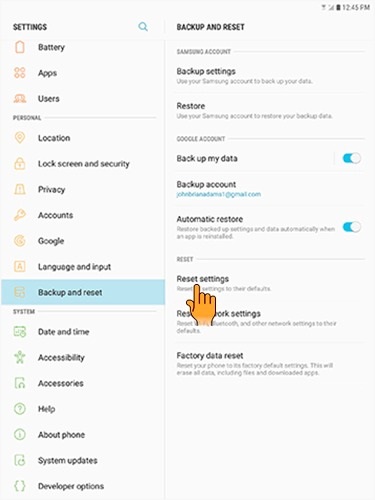Si vous êtes un utilisateur de smartphone ou de tablette, vous avez peut-être été confronté à une situation où vous avez oublié votre mot de passe et où vous avez dû perdre toutes vos données juste pour pouvoir utiliser à nouveau votre appareil. Ensuite, vous pouvez commencer à chercher des moyens sur comment réinitialiser une tablette Samsung sans mot de passe. Mais il existe de nombreuses façons de réinitialiser une tablette Samsung sans mot de passe. Nous allons avancer vers ces méthodes, mais avant cela, examinons les choses que vous devez savoir avant de réinitialiser votre tablette Galaxy.
Partie 1: Choses à savoir avant de réinitialiser une tablette Galaxy
Partie 2: Pourquoi avez-vous besoin de réinitialiser une tablette Samsung ?
Partie 3: 3 Méthodes sur Comment Réinitialiser une Tablette Samsung sans Mot de Passe
- Méthode 1: Réinitialiser la tablette Galaxy via les paramètres
- Méthode 2: Réinitialiser une tablette Samsung sans mot de passe avec PassFab Android Unlocker
- Méthode 3: Réinitialiser la tablette Galaxy en mode de récupération
Partie 3: FAQ sur la réinitialisation d'une tablette Samsung sans mot de passe
Partie 1: Choses à savoir avant de réinitialiser une tablette Galaxy
Il y a de fortes chances que vous perdiez vos données lorsque vous essayez de réinitialiser votre Samsung Galaxy Tab. Mais les anciens appareils Samsung ne sont pas comme ça. Vous pouvez sauvegarder vos données avant de les réinitialiser. Mais sur les appareils actuels, la sauvegarde est une bonne option pour sauvegarder vos fichiers importants. Donc, avant de réinitialiser votre tablette, n'oubliez pas de sauvegarder toutes les données dans Google Drive ou Dropbox.
Partie 2: Pourquoi avez-vous besoin de réinitialiser une tablette Samsung ?
Les situations suivantes peuvent vous amener à réinitialiser une tablette Samsung sans mot de passe :
- Si vous prévoyez de la vendre
Lorsque vous prévoyez de vendre votre tablette, vous ne pouvez pas laisser les données dessus, ni supprimer chaque fichier ou image séparément. Il est donc préférable de la réinitialiser pour éviter tout problème ultérieur.
- Si vous avez oublié son mot de passe
Oublier le mot de passe signifie que vous ne pouvez pas déverrouiller votre tablette. Vous pouvez essayer d'anciens mots de passe que vous vous souvenez. Mais si cela ne fonctionne pas, vous devrez réinitialiser votre tablette Samsung.
- La tablette ne fonctionne pas correctement
Si votre tablette Samsung commence à ralentir ou ne fonctionne pas correctement, essayez simplement de la réinitialiser. Cela ramènera sûrement les choses à la normale.
Partie 3: 3 Méthodes sur Comment Réinitialiser une Tablette Samsung sans Mot de Passe
Méthode 1: Réinitialiser la tablette Galaxy via les paramètres
Tout d'abord, n'oubliez pas de sauvegarder vos données avant de réinitialiser l'usine. Vous pouvez le faire avec les paramètres disponibles dans votre tablette Samsung. Suivez ces étapes pour procéder :
-
Cliquez sur "Paramètres" et ensuite sur "Gestion générale".
-
Cliquez sur l'option "Réinitialiser" là-bas.
-
Maintenez enfoncés les "Boutons de réinitialisation d'usine" pour réinitialiser votre appareil.
-
Appuyez sur l'option "Tout supprimer", puis éteignez votre appareil et redémarrez-le.


C'est ainsi que vous réinitialisez une tablette Samsung sans mot de passe à l'aide des paramètres uniquement.
Méthode 2: Réinitialiser la tablette Samsung sans mot de passe avec PassFab Android Unlocker
De nombreux appareils nécessitent un mot de passe pour être réinitialisés. Mais vous pouvez réinitialiser une tablette Samsung sans mot de passe en utilisant PassFab Android Unlocker.
Fonctionnalités de PassFab Android Unlocker
- PassFab Android Unlocker peut déverrouiller l'empreinte digitale, le code PIN et le schéma.
- C'est un bon outil de suppression de verrouillage FRP pour contourner le compte Google sur les appareils Samsung sans mot de passe.
- Il peut réinitialiser un téléphone Samsung verrouillé sans mot de passe.
- PassFab Android Unlocker peut déverrouiller l'écran de verrouillage de Samsung.
Ces fonctionnalités ont prouvé que PassFab Android Unlocker est un excellent outil à utiliser pour une réinitialisation dure de la tab a samsung sans mot de passe.
-
Lancez le programme PassFab Android Unlocker sur votre PC et cliquez sur " Supprimer le verrouillage de l'écran ". Ensuite, utilisez un câble USB pour connecter les deux appareils, c'est-à-dire l'ordinateur et la tablette.

-
Pour Galaxy Tab, cliquez sur "Démarrer" pour commencer le processus.

-
Un rappel s'affiche : "La suppression du mot de passe de l'écran de verrouillage effacera toutes les données de l'appareil. Êtes-vous sûr de vouloir continuer ?". Appuyez sur "Oui" pour continuer.


-
Attendez un peu et vous ne verrez plus l'écran de verrouillage d'Android. Appuyez sur "Terminé" pour terminer l'opération.

Conseils:
L'unique inconvénient réside dans la perte de vos précieuses données en utilisant cette fonction. Toutefois, tous les appareils ne sont pas concernés par ce problème. Si vous avez un appareil Samsung ancien, PassFab Android Unlocker le déverrouillera sans perte de données.
Méthode 3: Réinitialiser la Galaxy Tab en mode de récupération
Les méthodes mentionnées ci-dessus sont bonnes, mais vous pouvez également réinitialiser votre tablette en mode de récupération. Voici comment procéder :
-
Appuyez simultanément sur les boutons "Alimentation et Volume bas" pendant un certain temps.
-
Appuyez deux fois sur le bouton "Volume" pour ouvrir le mode de récupération.
-
Ensuite, appuyez simultanément sur les boutons "Volume haut et Alimentation".
-
Sélectionnez l'option "Réinitialiser aux paramètres d'usine" disponible dans le mode de récupération.

Enfin, cliquez sur "Redémarrer maintenant" pour redémarrer votre appareil.
Partie 3: FAQ sur la réinitialisation de la tablette Samsung sans mot de passe
1. Comment effectuer une réinitialisation matérielle d'une tablette Samsung ?
Vous pouvez facilement effectuer une réinitialisation matérielle de votre appareil Samsung, mais n'oubliez pas de sauvegarder vos données. Android dispose d'une fonction intégrée qui vous permet de réinitialiser matérielle, mais vous risquez de perdre vos données ainsi que vos paramètres.
2. Comment effectuer une réinitialisation aux paramètres d'usine sur une Galaxy Tab A ?
- Tout d'abord, sauvegardez toutes vos données.
- Accédez aux "Applications" et cliquez sur "Paramètres".
- Après cela, cliquez sur "Sauvegarde et réinitialisation", puis sur "Restaurer".
- Enfin, appuyez sur "Réinitialiser aux paramètres d'usine".
Avec ces étapes simples, vous pouvez effectuer une réinitialisation aux paramètres d'usine d'une Galaxy Tab A.
3. Comment contourner FRP après la réinitialisation aux paramètres d'usine de la Galaxy Tab ?
PassFab Android Unlocker est un outil qui vous permettra de contourner FRP après la réinitialisation aux paramètres d'usine de la Galaxy Tab. Vous pouvez télécharger et consulter la vidéo ci-dessous pour l'utiliser.
Conclusion
Ce guide vous a donné une idée de comment réinitialiser la tablette Samsung sans mot de passe. Vous pouvez utiliser l'une des méthodes mentionnées ci-dessus, mais la meilleure est d'utiliser PassFab Android Unlocker car il vous permet de le faire sans mot de passe. Alors, utilisez-le simplement et recommencez à utiliser votre appareil avec une meilleure efficacité.